Abrir un documento
•Descargar como DOCX, PDF•
0 recomendaciones•188 vistas
Este documento proporciona instrucciones en 3 pasos para abrir un archivo de documento recientemente guardado en Word, incluyendo hacer clic en Inicio y Documentos, luego hacer doble clic en el archivo específico para reanudar el trabajo donde lo dejaste.
Denunciar
Compartir
Denunciar
Compartir
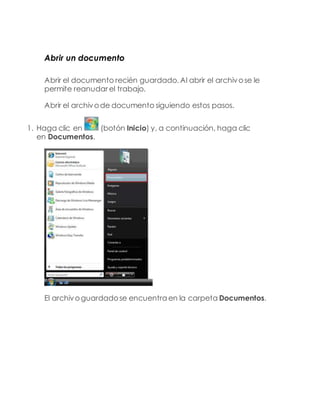
Más contenido relacionado
La actualidad más candente
La actualidad más candente (19)
Pasos para crear un doc en gdocs o drive y compartirlo

Pasos para crear un doc en gdocs o drive y compartirlo
Destacado
Destacado (10)
Tutorial para el Uso Práctico de Microsoft Word 2010. Introducción a la Info...

Tutorial para el Uso Práctico de Microsoft Word 2010. Introducción a la Info...
Cómo enumerar pàginas a partir de la hoja que quieras

Cómo enumerar pàginas a partir de la hoja que quieras
Más de thatizlola
Más de thatizlola (10)
Último
BREEAM ES Urbanismo como herramienta para un planeamiento sostenible - Miguel...

BREEAM ES Urbanismo como herramienta para un planeamiento sostenible - Miguel...ITeC Instituto Tecnología Construcción
Último (7)
Segmentacion Segmantica_Modelos UNET and DEEPLABV3

Segmentacion Segmantica_Modelos UNET and DEEPLABV3
BREEAM ES Urbanismo como herramienta para un planeamiento sostenible - Miguel...

BREEAM ES Urbanismo como herramienta para un planeamiento sostenible - Miguel...
Abrir un documento
- 1. Abrir un documento Abrir el documento recién guardado.Al abrir el archivose le permite reanudar el trabajo. Abrir el archivode documento siguiendo estos pasos. 1. Haga clic en (botón Inicio) y, a continuación, haga clic en Documentos. El archivoguardadose encuentra en la carpeta Documentos.
- 2. 2. Haga doble clic en el archivo. Aparecela pantalla de inicio de Word y, a continuación, se muestra el documento.